word設定紙張方向的方法:1、開啟Word文檔,點選頂部導覽列的「頁面佈局」;2、在頁面佈局功能區中點選「紙張方向」選項;3、在開啟的選項選單中,選擇紙張方向,點選「橫向」或「縱向」即可。

本教學操作環境:windows10系統,Microsoft Office word2019版本,聯想GeekPro2020電腦。
在預設狀態下,Word文件中的頁面紙張方向是縱向的,但有時需要修改紙張方向要怎麼做?下面來了解一下。
word設定紙張方向的方法
#1、點擊頁面佈局
開啟Word文檔,點擊頂部導覽列的「頁面佈局」。
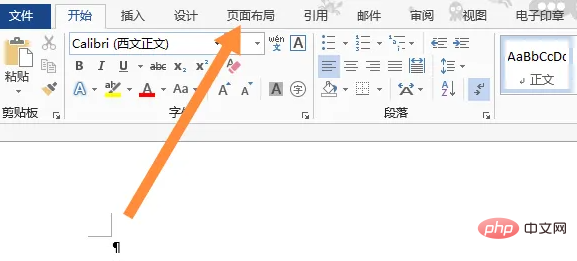
2、點選紙張方向
#在頁面佈局功能區中點選「紙張方向」選項。
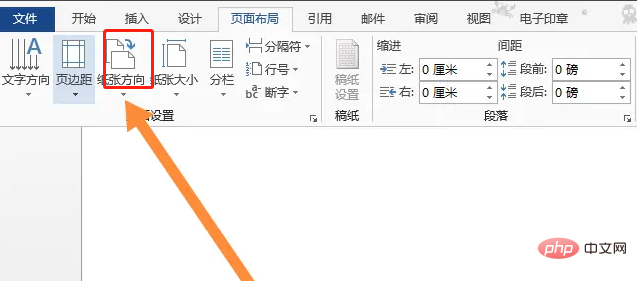
3、選擇紙張方向
#在開啟的選項選單中,選擇紙張方向,點選「橫向」或「縱向”即可。
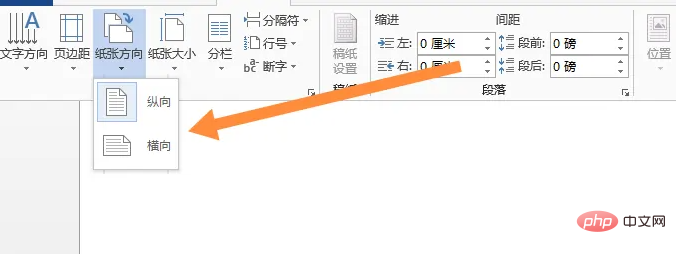
擴充知識:如何為同一文件中的頁面設定不同的紙張方向
我們在在編輯文件的過程中,可能需要為不同的頁面設定不同的紙張方向,下面我們一起來看看解決方法。
應用場景
下圖文檔一共有兩頁,我們想將第一頁的紙張方向設定為"縱向",第二頁的紙張方向設置為"橫向"。
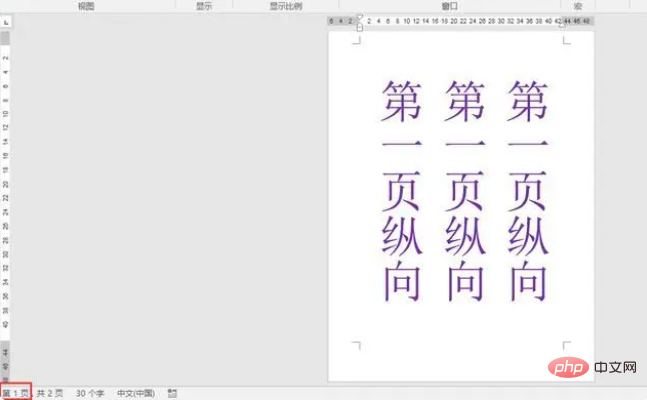

操作方法
1.將滑鼠遊標定位在文件第二頁的起始位置,在"版面配置"標籤"頁面設定"功能組中點選"分隔符號"按鈕,在下拉清單中選擇"分節符號"中的"下一頁"。
(插入"下一頁""分節符號"後,"分節符號"前後的頁面就可以分別獨立地進行頁面設定。)
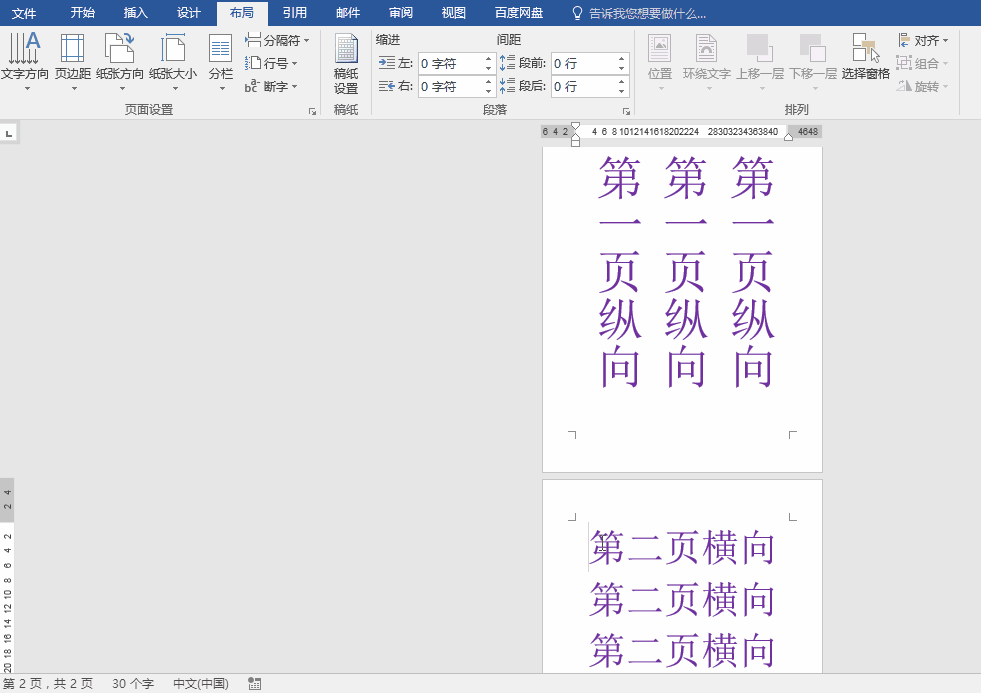
2.繼續在"版面配置"標籤"頁面設定"功能組中點選"紙張方向"按鈕,在下拉清單中選擇"橫向",這樣第二頁頁面就變成橫向了。

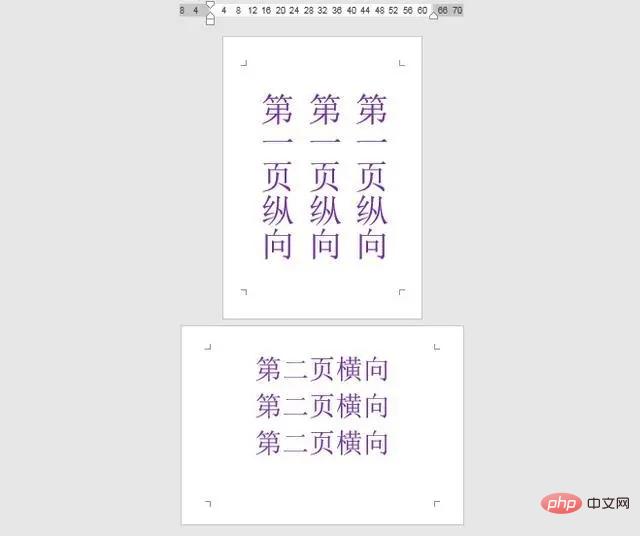
更多相關知識,請造訪常見問題專欄!
以上是word怎麼設定紙張方向的詳細內容。更多資訊請關注PHP中文網其他相關文章!


